5 consejos y trucos útiles de Nexus 6P para aprovecharlo al máximo
Miscelánea / / February 15, 2022
Durante las últimas semanas, me cambié al Nexus 6P y ha sido excelente. Con su cámara impresionante y su experiencia de usuario fluida, me ha mimado un poco. Además de eso, el dispositivo viene con el última versión de Android Marshmallow con Huella del nexo siendo la guinda del pastel.

Mientras usaba el dispositivo, estos son algunos de los consejos y trucos interesantes que encontré y pensé que nuestros lectores con un Nexus 6P podrían encontrarlo útil. Así que aquí están los 5 mejores consejos y trucos para aprovechar al máximo tu Nexus 6P.
1. Utilice el sensor de huellas dactilares para realizar compras en Play Store
La descarga de aplicaciones gratuitas es sencilla cuando se trata de Android y no le pide que ingrese una contraseña en cada descarga. A diferencia de iOS, que necesita su autenticación incluso si está descargando una aplicación gratuita. Pero si está descargando una aplicación paga, se le pedirá que autentica la compra usando tu cuenta de Google cartas credenciales.
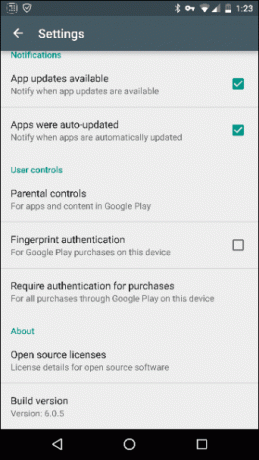
Sin embargo, en el Nexus 6P, gracias a Marshmallow y Nexus Imprint, puede usar su huella digital para autenticar compras en Play Store. Debe tener habilitada la seguridad de huellas dactilares desde la configuración de Android y luego abrir la página de configuración de Play Store.
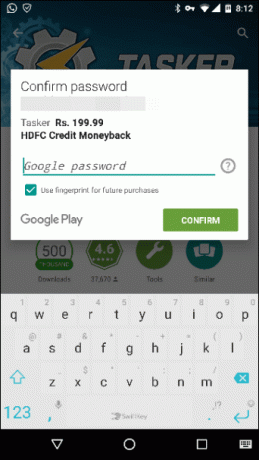

Aquí, desplácese hacia abajo y habilite la opción de autenticación de huellas dactilares y se le pedirá que ingrese la contraseña una vez. Después de una autenticación exitosa, su huella digital funcionará en todas las compras futuras.
2. Habilitar sintonizador de interfaz de usuario del sistema y porcentaje de batería
A diferencia de Android L, la configuración de la batería de Android M no ofrece la opción de mostrar el porcentaje de batería en la barra de estado.

La opción sigue ahí, pero se encuentra en un menú oculto de System UI Tuner. Para habilitar la opción Sintonizador de interfaz de usuario del sistema, abra el cajón de notificaciones y toque y mantenga presionado el ícono de configuración de engranajes durante aproximadamente 5 a 7 segundos y luego suéltelo.
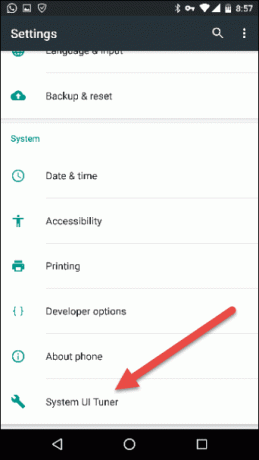
Se abrirá la configuración de Android y recibirás el mensaje, ¡Felicitaciones! System UI Tuner se ha agregado a la configuración. Ahora, en System UI Tuner, puede habilitar el porcentaje de batería. También puede editar los mosaicos de control y los iconos de la barra de estado. Usted puede mira este video para una mejor comprensión.


3. Usa el cargador de caja
Nexus 6P viene con una potencia de carga rápida única en su tipo y solo 10 minutos de carga pueden brindarle alrededor de 5 a 6 horas de tiempo de espera. Gracias al cargador rápido que viene con la caja con Cable USB tipo C.
Con el cable del Nexus 6P, también puede realizar la carga inversa de otros dispositivos de alimentación USB tipo C. Esto puede ser útil si su amigo necesita desesperadamente que la batería dure unas horas antes de llegar a un cargador de pared.
4. Notificación de pulso de color RGB
Nexus 6P proporciona una notificación de pulso prominente y puede habilitarla en la configuración de pantalla para recibir notificaciones de aplicaciones usando la luz de pulso. Sin embargo, a pesar de que el dispositivo tiene una notificación de color RGB, no tiene la opción de modificar el color de la notificación en función de las aplicaciones.

Una aplicación de terceros llamada Gerente de luz se puede usar en el dispositivo para obtener una luz de pulso de notificación multicolor. Ya hemos cubierto la aplicación y puedes ver sus caracteristicas.

5. Modificar la animación para hacer que el dispositivo sea más rápido
Nexus 6P es uno de los dispositivos más rápidos en los que he trabajado hasta la fecha y debo decir que es, con diferencia, la experiencia más fluida que he tenido en comparación con otros dispositivos. Pero aún así, algunos ajustes en su Opciones de desarrollador será hacer que el dispositivo se sienta mucho más rápido. Para habilitarlos, abra el Ajustes menú y navegue hasta Acerca del teléfono. Aquí toque el Número de compilación continuamente 7 veces y verás la confirmación – Las opciones de desarrollador ahora están habilitadas.
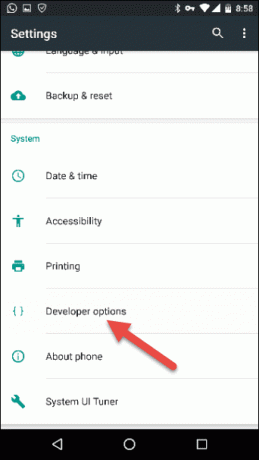
Ahora navega a Opciones de desarrollador y cambiar el valor de escala de animación de ventana, escala de duración del animador y escala de animación de transición a .5x. Definitivamente deberías sentir el cambio, una vez que hayas hecho este paso.

Conclusión
Espero que estés disfrutando tu tiempo con el Nexus 6P, especialmente la cámara. Si hay algún consejo adicional que le gustaría incluir, por favor menciónelo en los comentarios.
Última actualización el 03 febrero, 2022
El artículo anterior puede contener enlaces de afiliados que ayudan a respaldar a Guiding Tech. Sin embargo, no afecta nuestra integridad editorial. El contenido sigue siendo imparcial y auténtico.
SABÍAS
El 30 de agosto de 1998, apareció el primer Doodle de Google.


